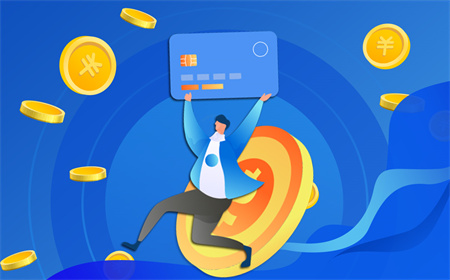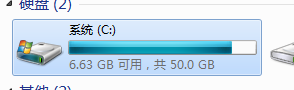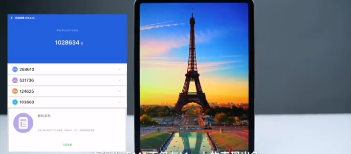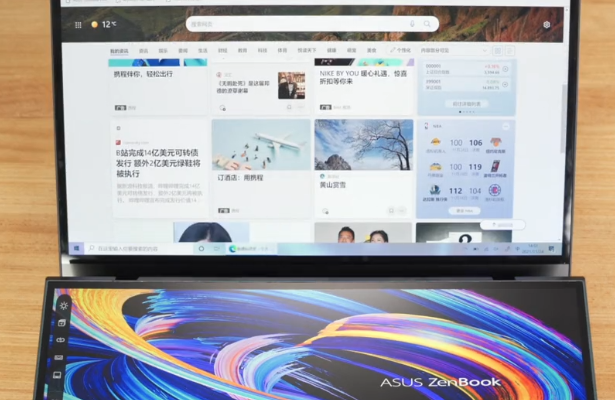win10登录microsoft账户教程
1、选择“此电脑”,右键打开“管理”。
2、选择“本地用户和组”。
3、双击打开“用户”。
4、鼠标放在空白处右键打开选项选择“新用户”。
5、在“用户名”输入想要命名的用户名比如(123)。
6、点掉“用户下次登录时顺更改密码”选择“密码永不过期”。
7、选择“创建”。
8、打开“开始菜单”,双击“Administuator”选择新建的管理员用户(123),重启电脑,必需二次重启。
9、重启后打开“开始菜单”选择“设置”。
10、打开“账户”。
11、选择”改用 Microsoft账户登录“。
12、等待登录界面打开,时间可能会有点长耐心等待。
13、按要求输入微软账户,显示 windows设备密码时,如没设置可放空点击”下一步“,输入PIN码。

电脑字体大小怎么设置win10
1、在win10电脑系统桌面上,鼠标左键点击【菜单】按钮,点击【设置】选项打开。
2、鼠标左键点击第一个【系统】选项。
3、然后来到主界面,鼠标左键点击【显示】的任务选项。
4、鼠标左键点击【更改文本、应用等项目的大小】下拉箭头,选择一个字体适当的大小比例,然后win10里面的字体大小就会按你想要的比例调整好。